Řekněme, že máte na svém linuxovém serveru velký soubor ISO a chtěli byste z něj získat přístup, extrahovat nebo zkopírovat jeden jediný soubor. Jak to děláš? V Linuxu existuje několik způsobů, jak to udělat.
Přečtěte si také :Bash Script pro vytvoření bootovatelného USB z ISO v Linuxu
Můžete například použít standardní připevnění příkaz k připojení obrazu ISO v režimu pouze pro čtení pomocí zařízení smyčky a poté zkopírování souborů do jiného adresáře.
Připojit nebo extrahovat soubor ISO v systému Linux
Chcete-li to provést, musíte mít soubor ISO (použil jsem ubuntu-16.10-server-amd64.iso ISO image) a adresář bodu připojení pro připojení nebo extrahování souborů ISO.
Nejprve vytvořte adresář bodu připojení, kam připojíte obraz, jak je znázorněno:
$ sudo mkdir /mnt/iso
Po vytvoření adresáře můžete snadno připojit ubuntu-16.10-server-amd64.iso a ověřte jeho obsah spuštěním následujícího příkazu.
$ sudo mount -o loop ubuntu-16.10-server-amd64.iso /mnt/iso $ ls /mnt/iso/
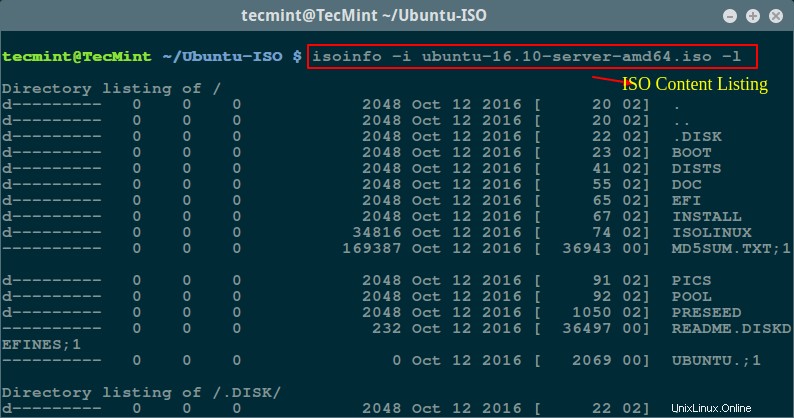
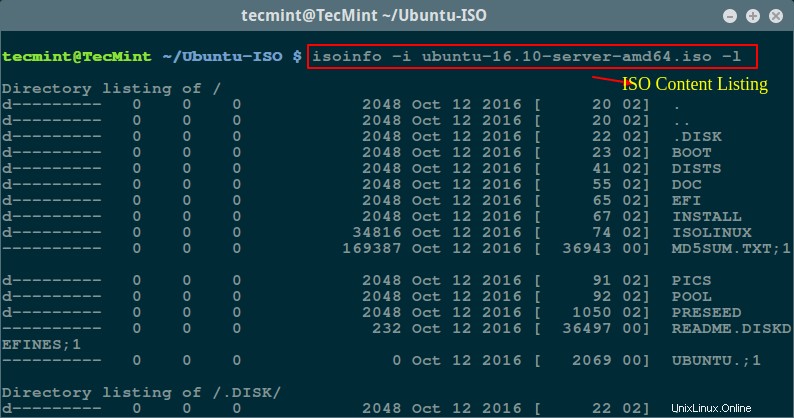
Nyní můžete přejít do připojeného adresáře (/mnt/iso ) a přístup k souborům nebo zkopírování souborů do /tmp adresář pomocí příkazu cp.
$ cd /mnt/iso $ sudo cp md5sum.txt /tmp/ $ sudo cp -r ubuntu /tmp/

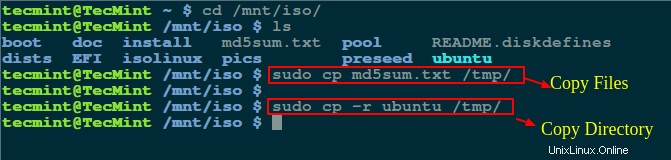
Poznámka :-r možnost používaná pro rekurzivní kopírování adresářů, pokud chcete, můžete také sledovat průběh příkazu kopírování.
Extrahujte obsah ISO pomocí příkazu 7zip
Pokud nechcete připojovat soubor ISO, můžete jednoduše nainstalovat 7zip , je program pro archivaci s otevřeným zdrojovým kódem používaný k zabalení nebo rozbalení různého počtu formátů včetně TAR, XZ, GZIP, ZIP, BZIP2 atd.
$ sudo apt-get install p7zip-full p7zip-rar [On Debian/Ubuntu systems] $ sudo yum install p7zip p7zip-plugins [On CentOS/RHEL systems]
Jednou 7zip program byl nainstalován, můžete použít 7z příkaz k extrahování obsahu souboru ISO.
$ 7z x ubuntu-16.10-server-amd64.iso
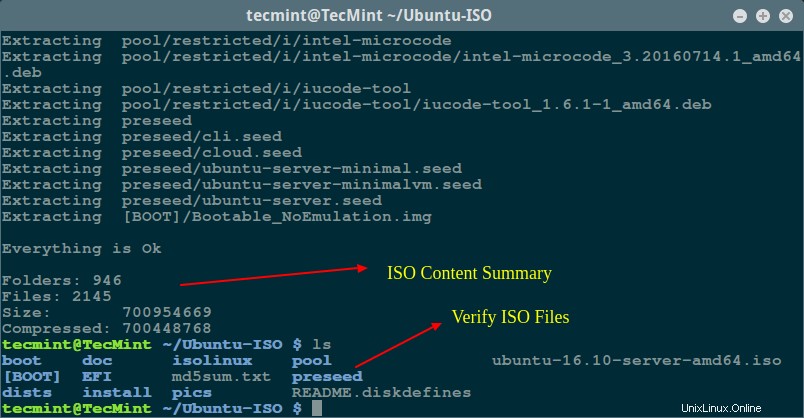
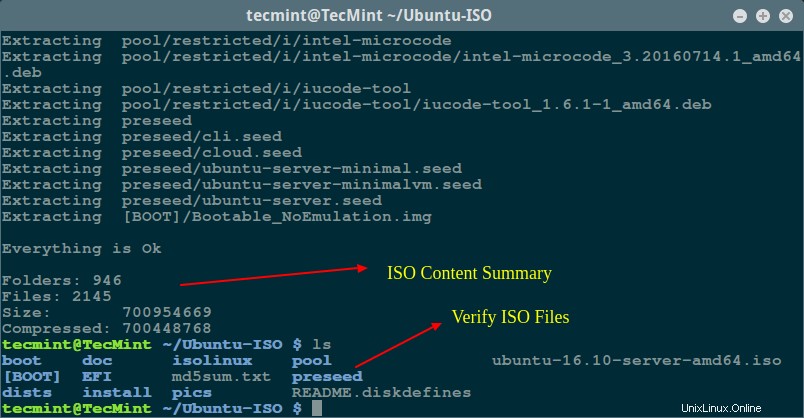
Poznámka :Ve srovnání s Linuxem mount příkaz 7zip Zdá se, že je mnohem rychlejší a dostatečně chytrý na to, aby zabalil nebo rozbalil jakékoli archivní formáty.
Extrahujte obsah ISO pomocí příkazu isoinfo
isoinfo příkaz se používá pro výpisy adresářů obrázků iso9660, ale tento program můžete použít také k extrahování souborů.
Jak jsem řekl isoinfo program provede výpis adresářů, takže nejprve vypište obsah souboru ISO.
$ isoinfo -i ubuntu-16.10-server-amd64.iso -l
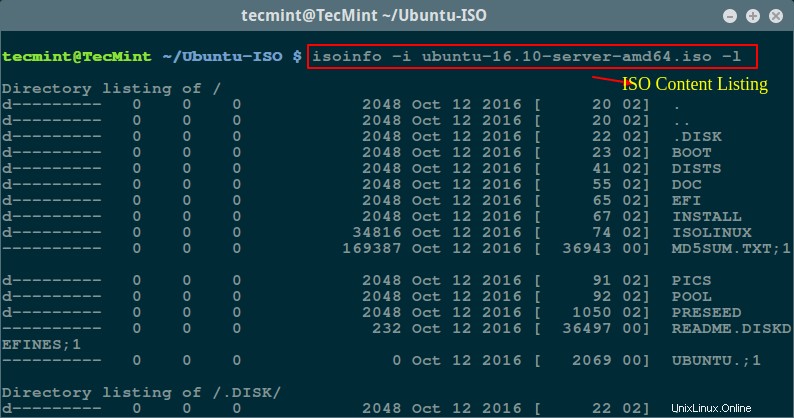
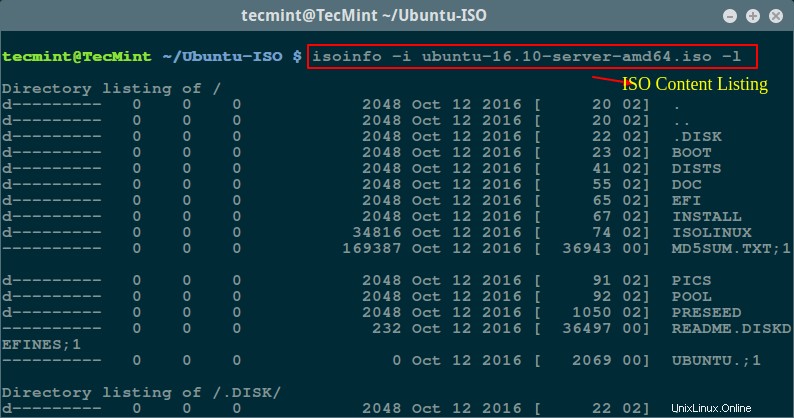
Nyní můžete extrahovat jeden soubor z obrazu ISO takto:
$ isoinfo -i ubuntu-16.10-server-amd64.iso -x MD5SUM.TXT > MD5SUM.TXT
Poznámka :Přesměrování je nutné jako -x možnost extrahuje do stdout.
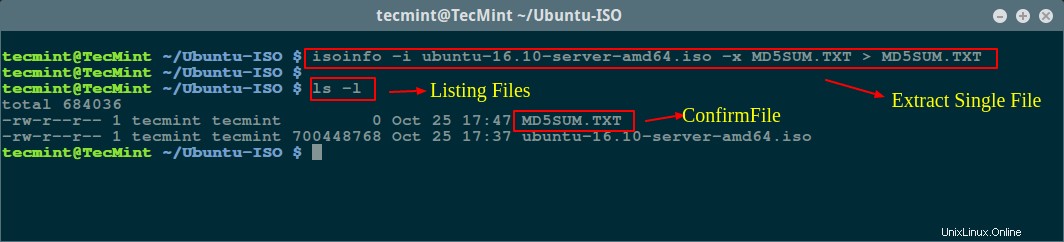
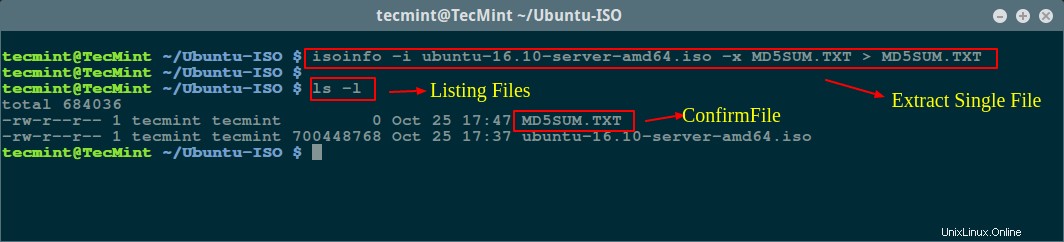
No, existuje mnoho způsobů, jak to udělat, pokud znáte nějaký užitečný příkaz nebo program pro extrahování nebo kopírování souborů ze souboru ISO, podělte se s námi v sekci komentářů.